この記事ではU-NEXTの解約方法・手順を画像付きで分かりやすく解説していきます。
解約金などはかかりませんが、完全に無料で退会するには31日間の無料期間中に解約する必要があります。
無料期間が1日でもすぎると、月額料金が発生するので注意して下さいね。
スポンサーリンク
読みたいところからどうぞ!
U-NEXTの解約方法・手順を画像付きで分かりやすく解説!
スマホの場合、U-NEXT専用アプリから解約・退会は出来ません。ブラウザでU-NEXTにログインします。
パソコンの場合も手順は同じなのでこのまま読み進めてくださいね。
ブラウザのU-NEXTの公式サイトはこちら
ブラウザのU-NEXTにログインする
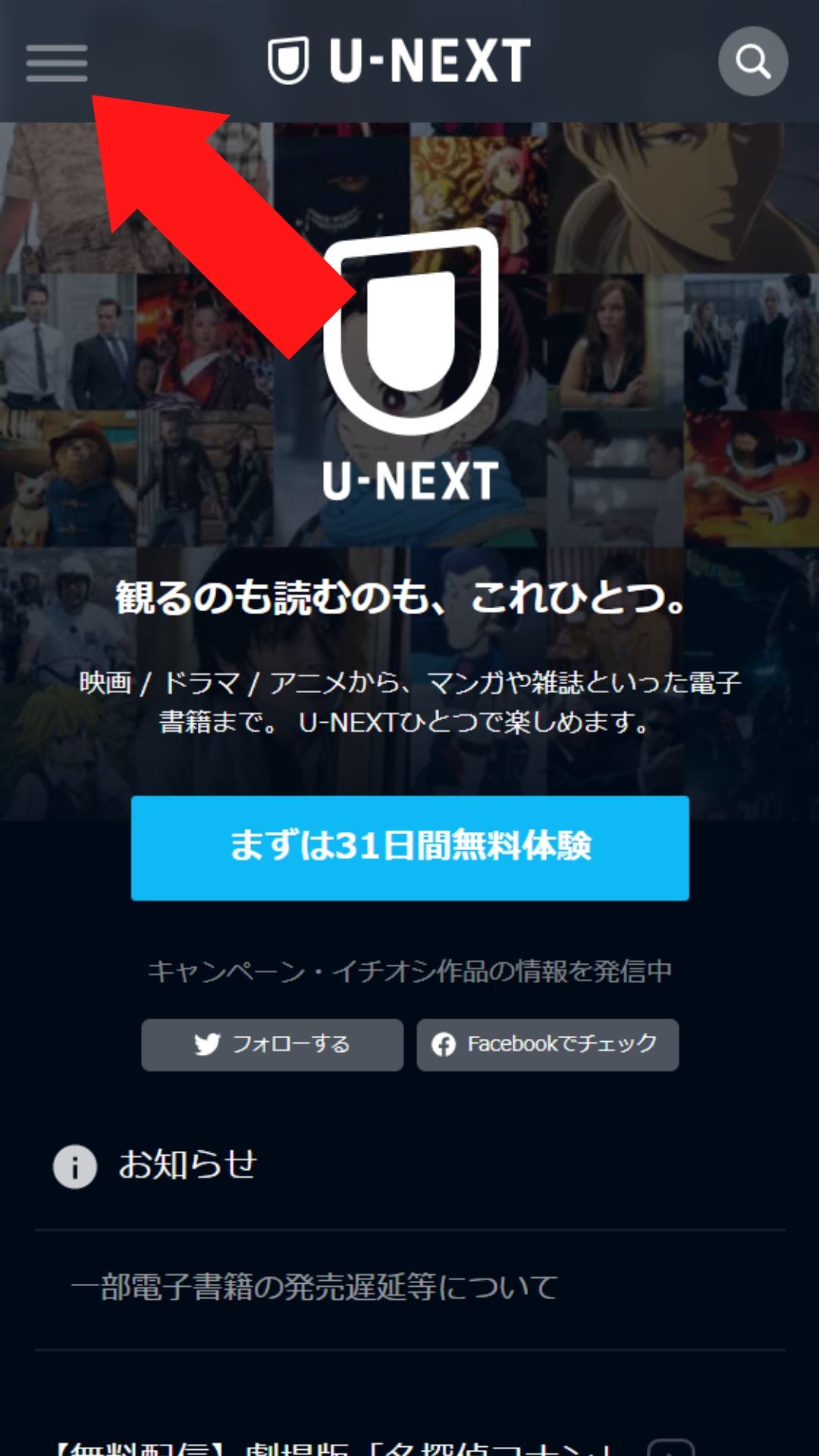
左上のメニューマークをクリックします。
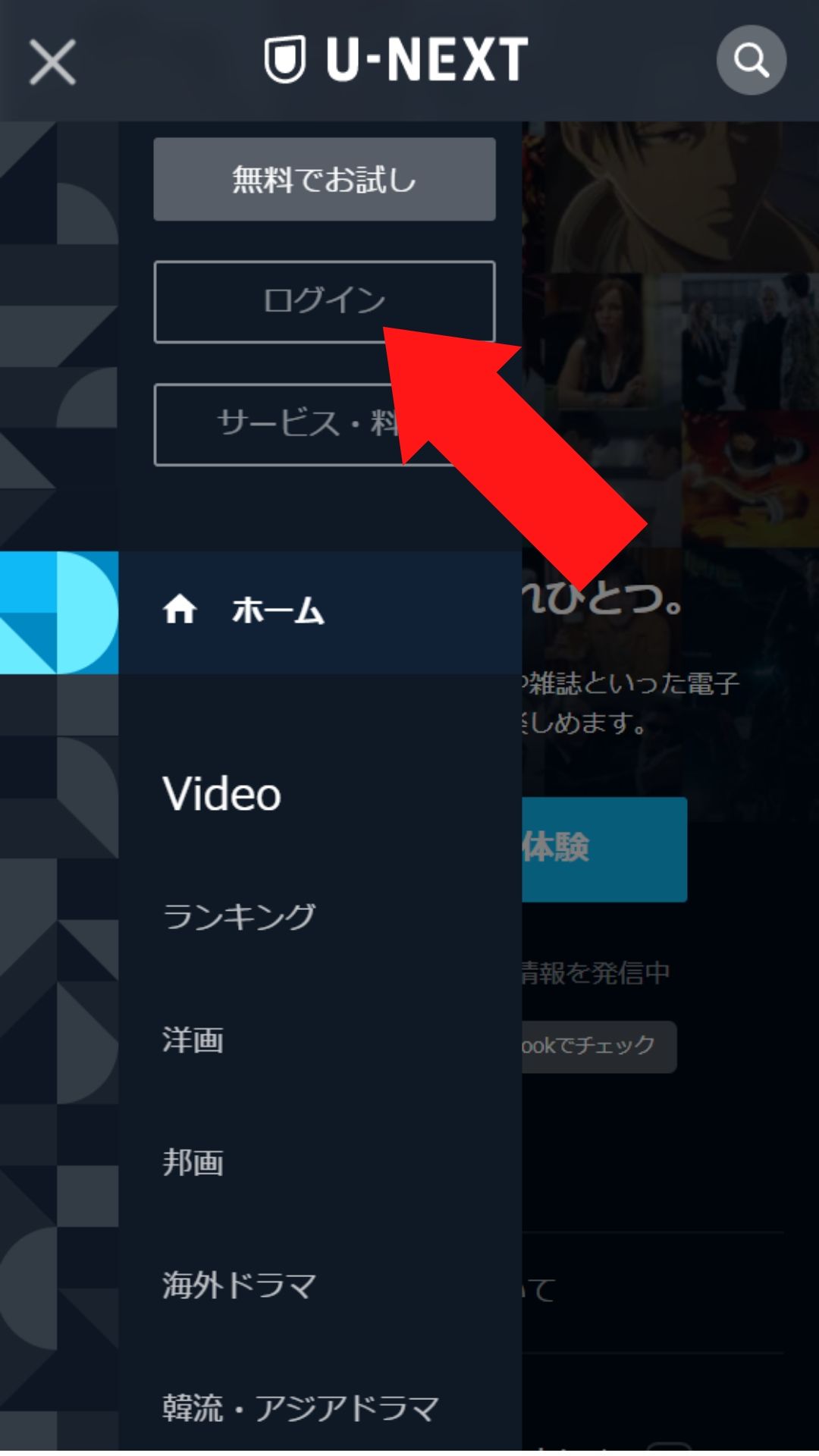
「ログイン」をクリックし、ログインします。
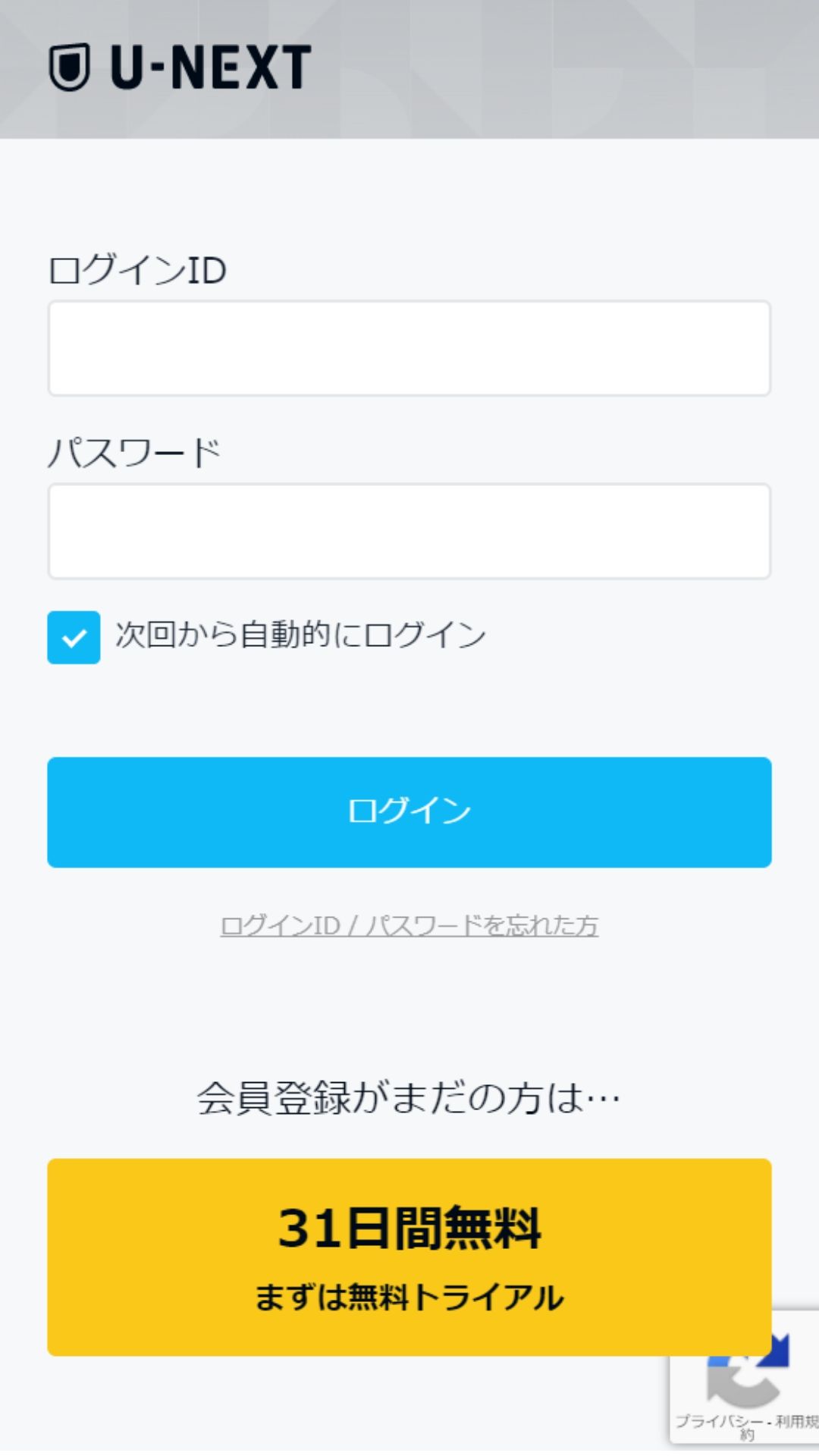
メニューから「設定・サポート」→「契約内容の確認」をタップ
ログイン後、再びメニューをタップします。
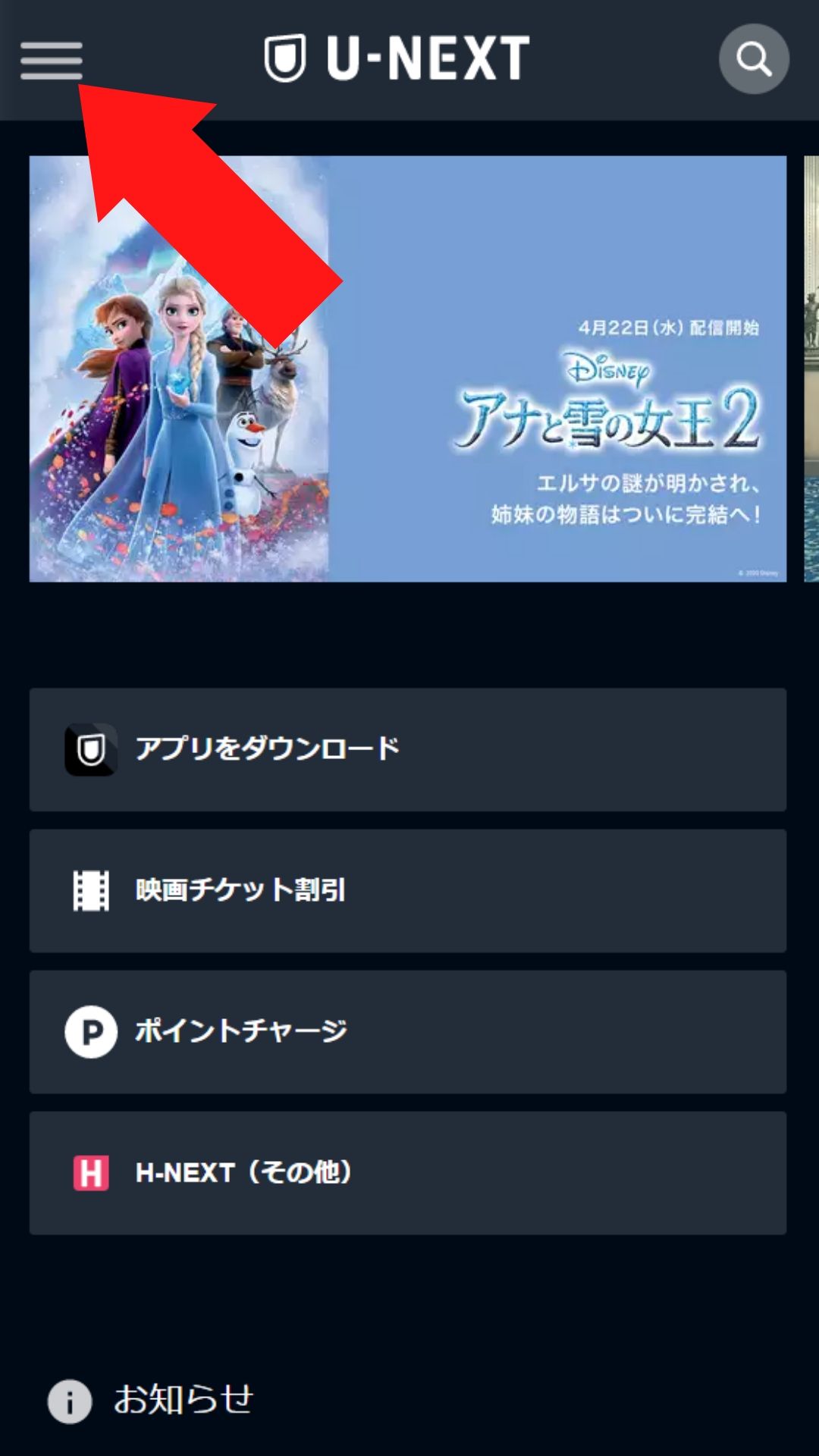
「設定・サポート」をタップします。
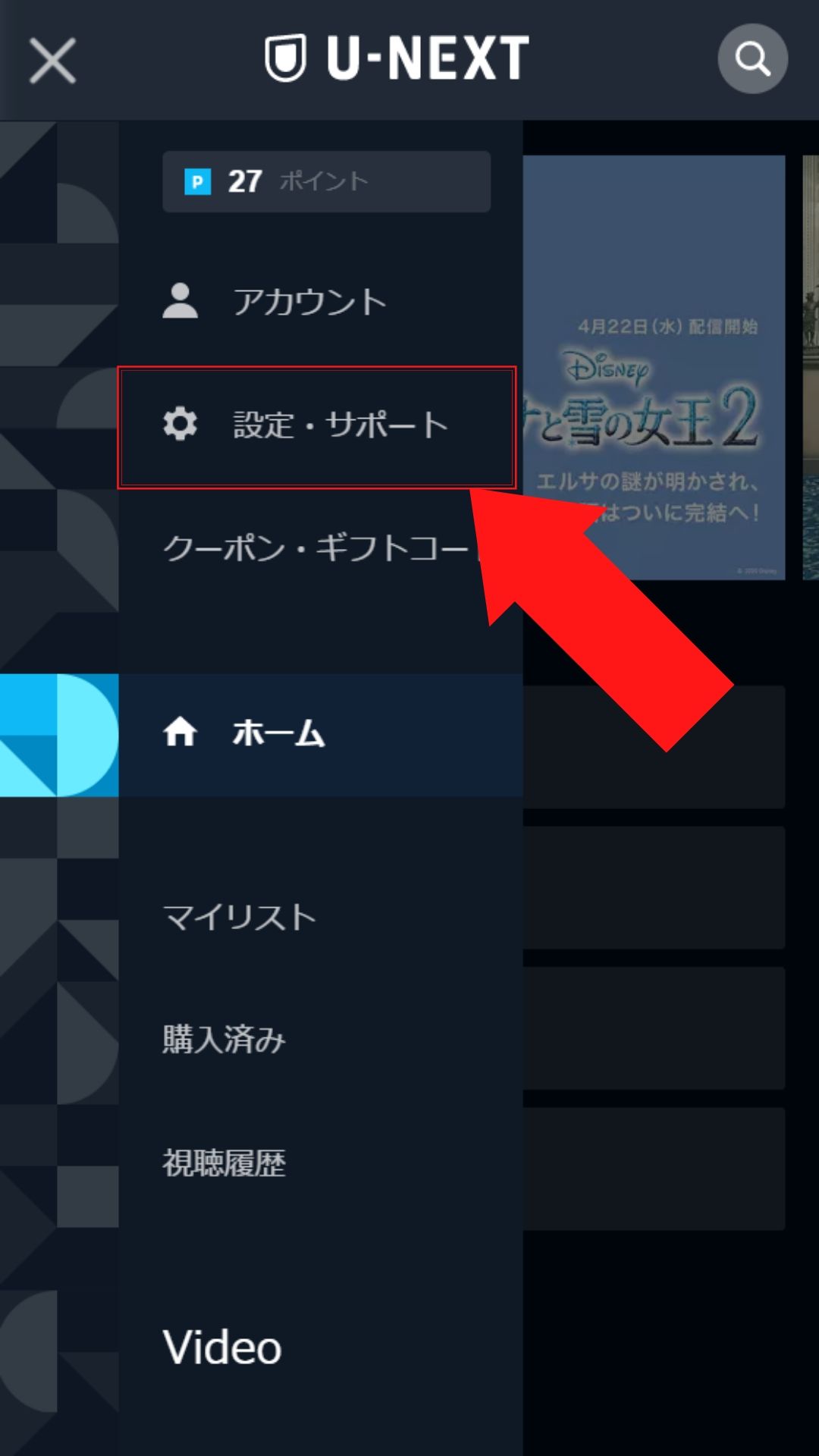
「契約内容の確認・変更」をタップします。
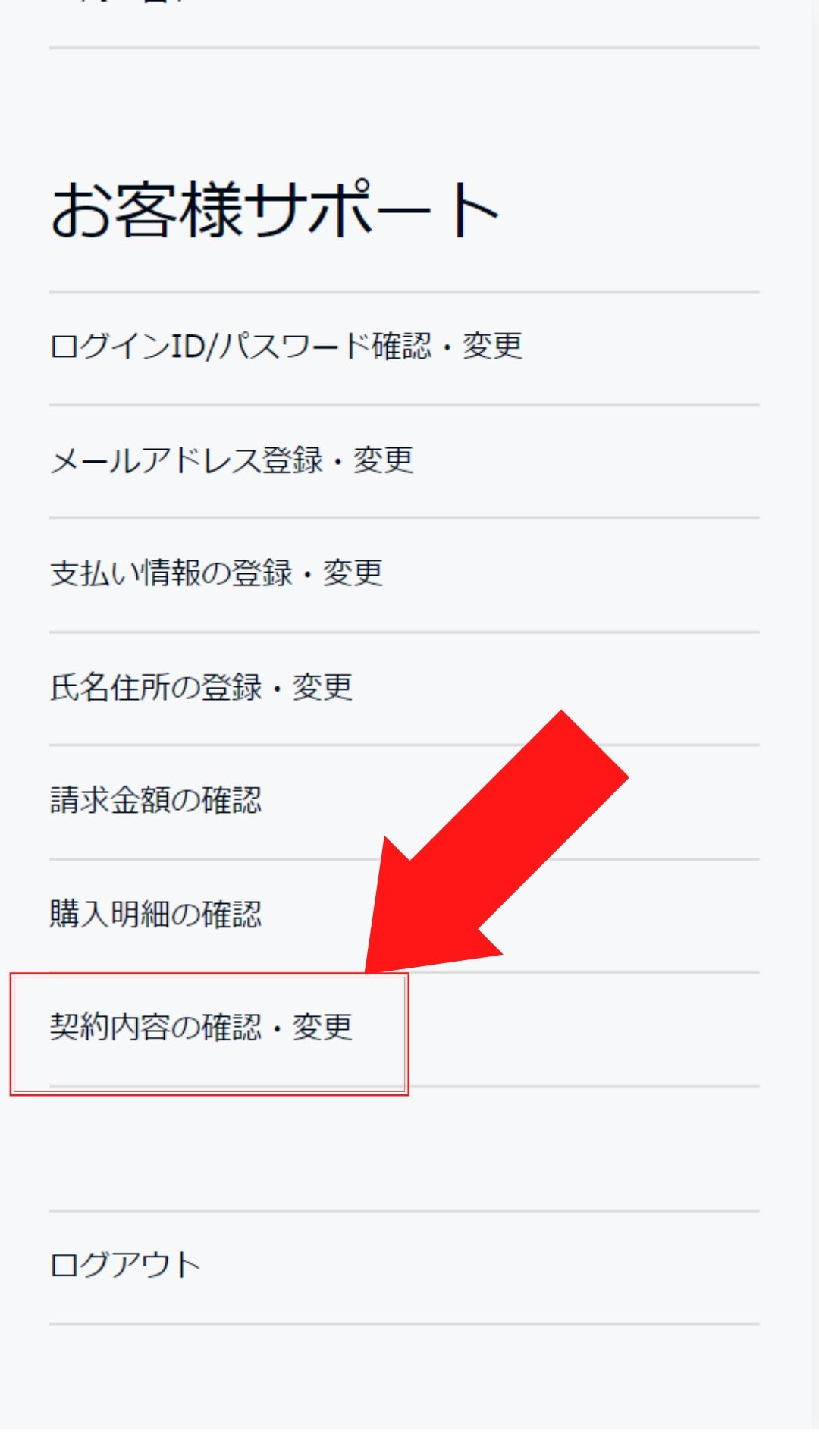
「解約はこちら」→解約前のアンケートに回答→解約完了!
現在の契約内容が表示され、月額プランの下にある「解約はこちら」をタップします。
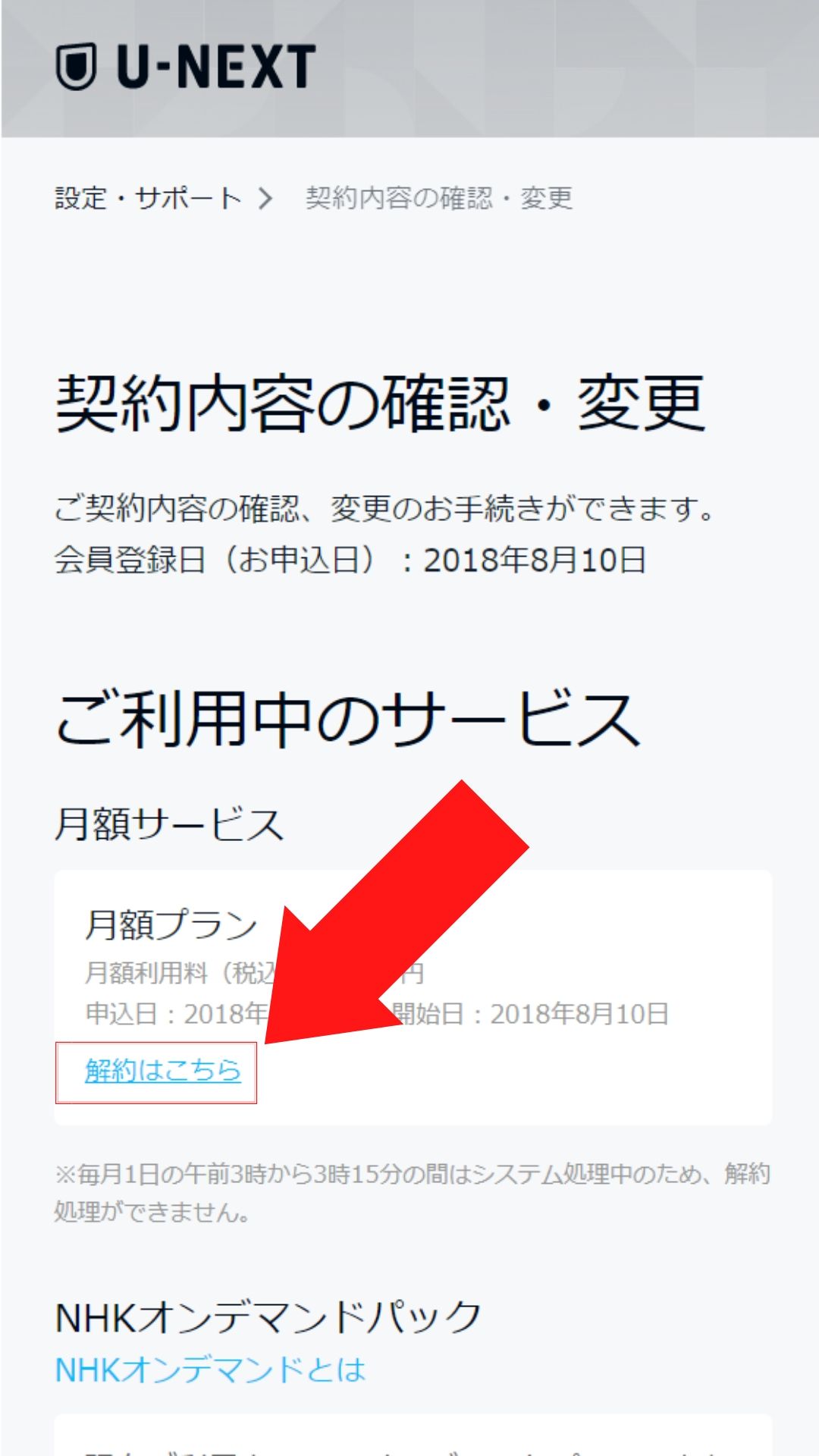
全力でU-NEXTの解約を防ごうとしてきます笑
ここは意を決して「次へ」をタップしましょう。
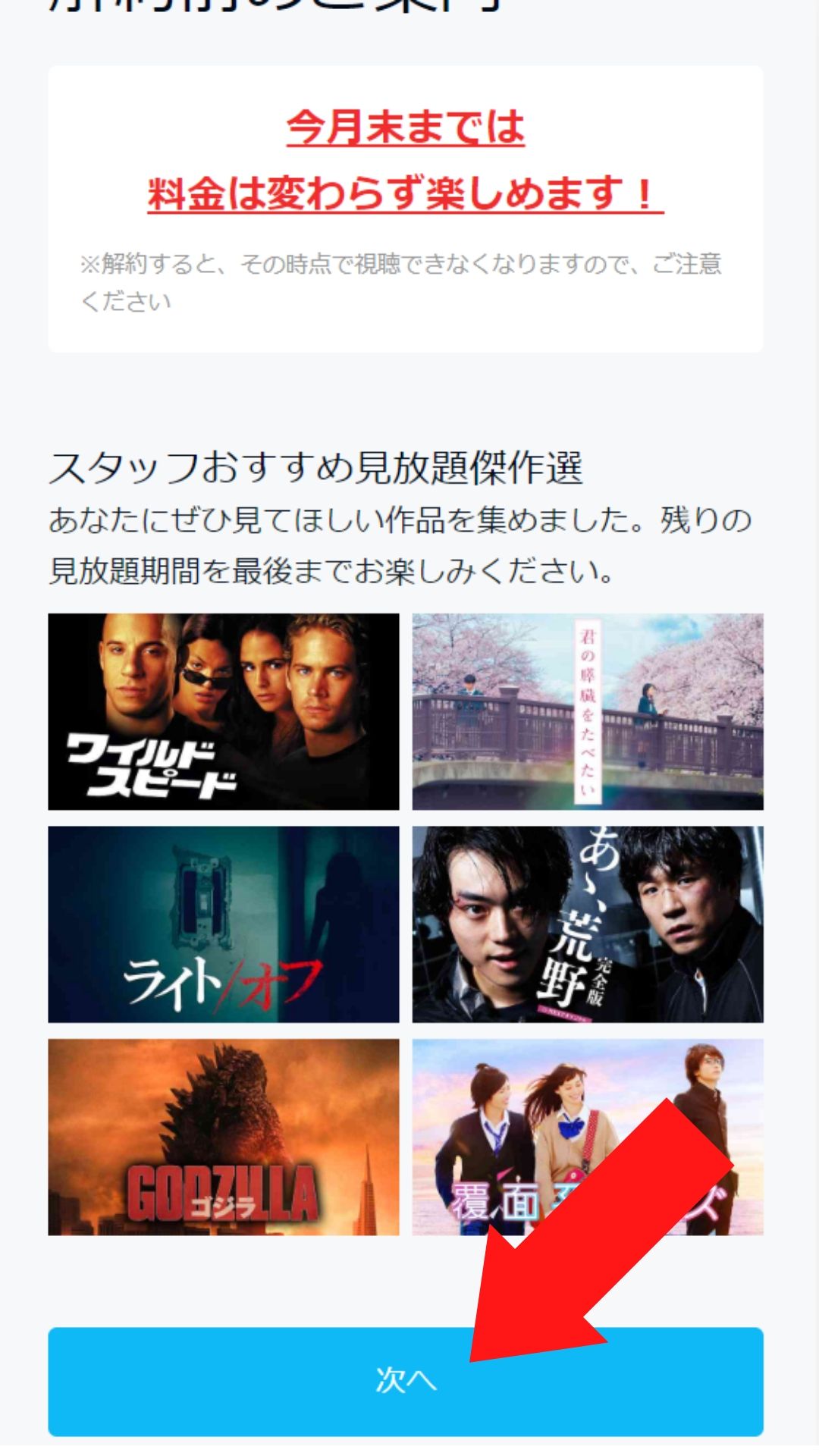
続いて、アンケートに回答します。解約の理由ですね。
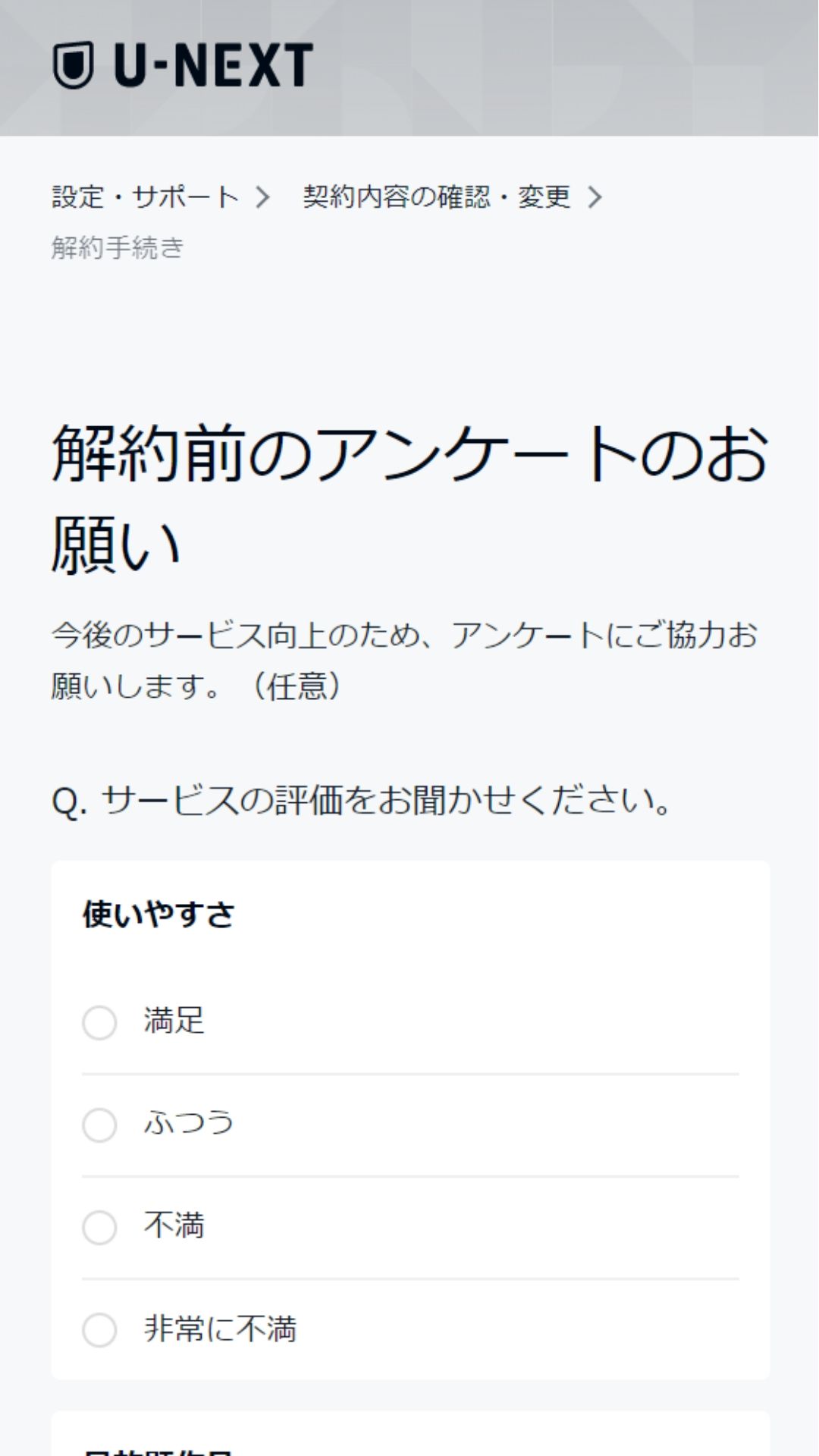
最後に「同意する」にチェックを入れて、「解約する」をクリックすれば、U-NEXTの解約は完了です!
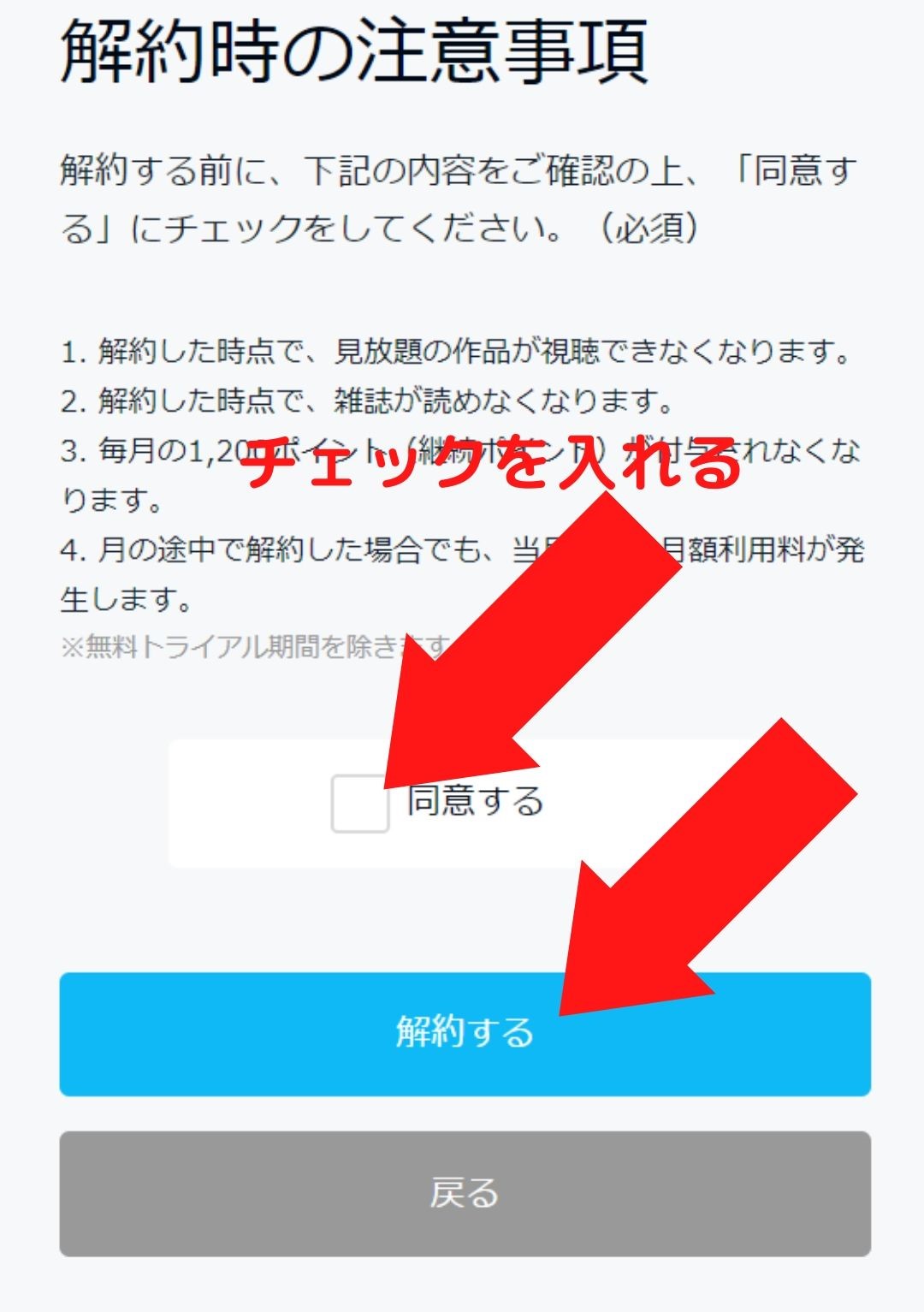
まとめ
この記事ではU-NEXTの解約方法・手順を画像付きで分かりやすく解説しました。
スマホの場合、U-NEXTのアプリから解約することは出来ません。ブラウザでU-NEXTの公式サイトにアクセス、ログインして解約作業をします。
解約後は解約月の月末まで引き続きU-NEXTを使うことが出来るので、見たい作品があればその内に見てしまったほうがいいですね。
31日間の無料期間中に解約・退会すれば料金はかからないので、期限には気をつけてください。
最後までご覧いただき有難う御座いました。
スポンサーリンク



[…] あわせて読みたい!U-NEXTの解約方法・手順を画像付きで分かりやすく解説!31日間のお試し期間中に解約すれば無料 […]
[…] U-NEXTの解約方法・手順を画像付きで分かりやすく解説!31日間のお試し期間中に解約すれば無料 […]
[…] U-NEXTの解約方法・手順を画像付きで分かりやすく解説!31日間のお試し期間中に解約すれば無料 […]
[…] U-NEXTの解約方法・手順を画像付きで分かりやすく解説!31日間のお試し期間中に解約すれば無料 […]
[…] U-NEXTの解約方法・手順を画像付きで分かりやすく解説!31日間のお試し期間中に解約すれば無料 […]
[…] U-NEXTの解約方法・手順を画像付きで分かりやすく解説!31日間のお試し期間中に解約すれば無料 […]
[…] U-NEXTの解約方法・手順を画像付きで分かりやすく解説!31日間のお試し期間中に解約すれば無料 […]
[…] U-NEXTの解約方法・手順を画像付きで分かりやすく解説!31日間のお試し期間中に解約すれば無料 […]
[…] U-NEXTの解約方法・手順を画像付きで分かりやすく解説!31日間のお試し期間中に解約すれば無料 […]
[…] U-NEXTの解約方法・手順を画像付きで分かりやすく解説!31日間のお試し期間中に解約すれば無料 […]
[…] U-NEXTの解約方法・手順を画像付きで分かりやすく解説!31日間のお試し期間中に解約すれば無料 […]
[…] U-NEXTの解約方法・手順を画像付きで分かりやすく解説!31日間のお試し期間中に解約すれば無料 […]
[…] U-NEXTの解約方法・手順を画像付きで分かりやすく解説!31日間のお試し期間中に解約すれば無料 […]
[…] U-NEXTの解約方法・手順を画像付きで分かりやすく解説!31日間のお試し期間中に解約すれば無料 […]
[…] U-NEXTの解約方法・手順を画像付きで分かりやすく解説!31日間のお試し期間中に解約すれば無料 […]
[…] U-NEXTの解約方法・手順を画像付きで分かりやすく解説!31日間のお試し期間中に解約すれば無料 […]
[…] U-NEXTの解約方法・手順を画像付きで分かりやすく解説!31日間のお試し期間中に解約すれば無料 […]
[…] U-NEXTの解約方法・手順を画像付きで分かりやすく解説!31日間のお試し期間中に解約すれば無料 […]
[…] U-NEXTの解約方法・手順を画像付きで分かりやすく解説!31日間のお試し期間中に解約すれば無料 […]